啟用快取以加快文件處理速度
介紹
在 .NET 文件處理領域,效能最佳化至關重要。想像一下,您需要快速渲染多個文件頁面。這時,快取就派上用場了。在本教學中,我們將深入探討如何利用快取來提升 GroupDocs.Viewer for .NET 的文件處理速度。
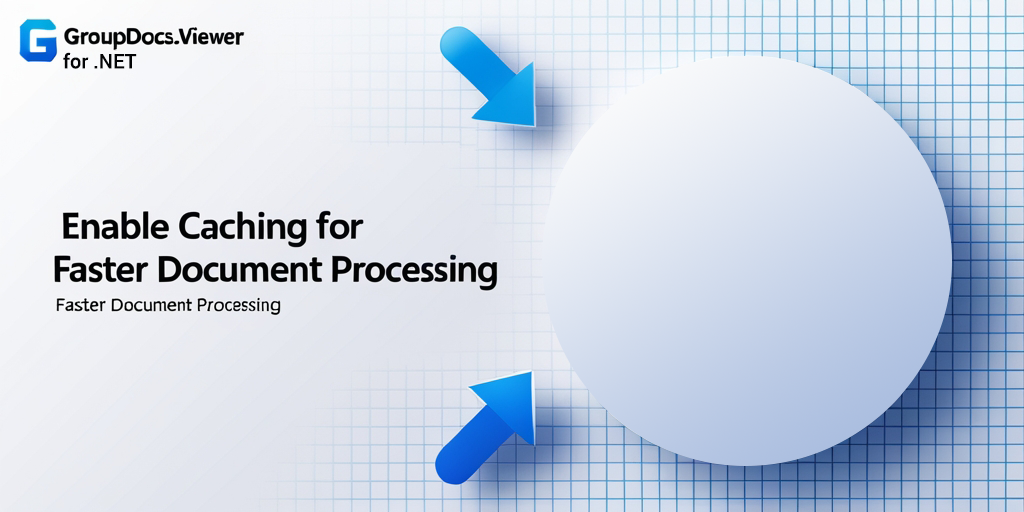
先決條件
在深入實施之前,請確保您已滿足以下先決條件:
- GroupDocs.Viewer for .NET SDK:從 GroupDocs.Viewer 網站.
- 開發環境:設定您喜歡的 .NET 開發環境,例如 Visual Studio。
- 範例文件:準備好範例文件以供測試之用。
導入命名空間
首先,導入必要的命名空間:
using System;
using System.Diagnostics;
using System.IO;
using GroupDocs.Viewer.Caching;
using GroupDocs.Viewer.Options;
步驟 1:定義輸出目錄和快取路徑
string outputDirectory = "Your Document Directory";
string cachePath = Path.Combine(outputDirectory, "cache");
在這裡,我們定義保存渲染頁面的輸出目錄以及快取路徑。
步驟2:初始化檔案快取
FileCache cache = new FileCache(cachePath);
使用指定的快取路徑初始化檔案快取。
步驟 3:配置檢視器設定
ViewerSettings settings = new ViewerSettings(cache);
配置檢視器設置,傳遞初始化的快取。
步驟4:初始化檢視器實例
using (Viewer viewer = new Viewer(TestFiles.SAMPLE_DOCX, settings))
使用範例文件和配置的設定初始化檢視器實例。
步驟 5:定義 HTML 視圖選項
HtmlViewOptions options = HtmlViewOptions.ForEmbeddedResources(pageFilePathFormat);
定義嵌入資源的 HTML 檢視選項,指定頁面檔案路徑格式。
步驟 6:呈現文件並測量效能
Stopwatch stopWatch = Stopwatch.StartNew();
viewer.View(options);
stopWatch.Stop();
使用指定的選項呈現文件並測量所花費的時間。
步驟 7:重複使用快取資料以加快渲染速度
stopWatch.Restart();
viewer.View(options);
stopWatch.Stop();
使用快取資料重新渲染文件以觀察效能改進。
步驟8:輸出渲染文檔
Console.WriteLine($"\nSource document rendered successfully.\nCheck output in {outputDirectory}.");
通知使用者渲染成功以及輸出目錄的位置。
結論
快取在優化 .NET 應用程式中的文件處理效能方面起著至關重要的作用。按照本教學中概述的步驟,您可以有效地在 GroupDocs.Viewer for .NET 中啟用緩存,從而加速文件渲染。
常見問題解答
為什麼快取對於文件處理很重要?
快取減少了重新產生資料的需要,從而提高了處理速度。
可以在 GroupDocs.Viewer for .NET 中自訂快取嗎?
是的,GroupDocs.Viewer 可以根據特定要求靈活地配置快取設定。
GroupDocs.Viewer 適合處理大型文件嗎?
當然,GroupDocs.Viewer 旨在有效處理不同大小的文檔,確保最佳效能。
GroupDocs.Viewer 是否支援多種文件格式?
是的,GroupDocs.Viewer 支援多種文件格式,包括 DOCX、PDF、PPTX 等。
如何取得 GroupDocs.Viewer 的臨時授權?
您可以從 網站.